新增或编辑事件
操作场景
本章节主要介绍如何新增事件,以及如何对已有的事件进行编辑。
- 新增事件:当用户识别到有攻击成功,或有需要被关注、处理的问题故障等,可以新增事件进行跟踪处理。
- 编辑事件:当事件的状态、等级、责任人等信息发生变化时,可通过编辑事件修改信息。
新增事件
- 登录管理控制台。
- 单击页面左上方的
 ,选择“安全 > 安全云脑 SecMaster”,进入安全云脑管理页面。
,选择“安全 > 安全云脑 SecMaster”,进入安全云脑管理页面。 - 在左侧导航栏选择,并在工作空间列表中,单击目标工作空间名称,进入目标工作空间管理页面。
- 在左侧导航栏选择,进入事件管理页面。
图1 事件管理页面
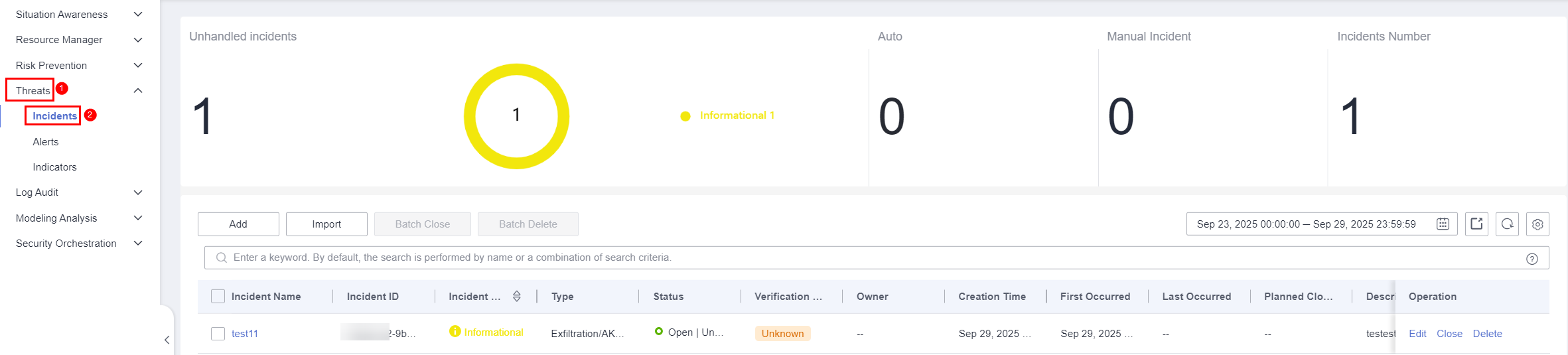
- 在事件管理页面单击“新增”,并在右侧弹出的新增事件管理页面中配置参数,参数说明如表1所示。
表1 新增事件参数说明 参数名称
参数说明
基础信息
事件名称
自定义事件名称,命名规则如下:
- 可输入中文字符、英文大写字母(A~Z)、英文小写字母(a~z)、数字(0~9)和特殊字符(-_ ())。
- 长度不能超过2550个字符。
事件类型
下拉选择事件类型。
(可选)业务ID
填写事件对应的业务ID。
事件等级
选择事件严重等级。
可选的等级有:致命、高危、中危、低危、提示。
状态
选择事件状态。
可选事件状态有:打开、阻塞、关闭。
- 打开:确认事件未处理或故障仍然存在,可选择打开。
- 阻塞:确认事件因为特定原因无法进一步处理或解决,可选择阻塞。
- 关闭:确认事件已处理完成,问题已解决或故障已消失,可选择关闭事件。
(可选)责任人
选择事件的主要责任人。
数据源产品名称
选择数据源产品的名称。
数据源类型
选择数据源所属类型。例如,来源为云服务,则选择云服务。
时间线
首次发生时间
配置事件首次发生时间。
(可选)最近发生时间
配置事件最近一次发生的具体时间。
(可选)计划关闭时间
选择事件计划关闭时间。
其他
(可选)验证状态
选择事件的验证状态,标识事件的准确性。
- 未知:无法确认事件是否带来实质的攻击。
- 攻击成功:确认该事件已经攻击成功。
- 攻击失败:确认该事件已经攻击失败。
(可选)阶段
选择您的事件阶段。
- 准备:准备资源处理事件。
- 检测与分析:检测与分析事件发生原因。
- 控制、清除、恢复:进行事件问题处理。
- 告警后活动:事件处理完成后的后续活动。
(可选)调试数据
选择是否开启模拟调试功能。
(可选)标签
填写事件的标签。如“矿池”,“外联”等,多个标签用逗号隔开。
描述
事件描述信息,输入规则如下:
- 可输入中文字符、英文大写字母(A~Z)、英文小写字母(a~z)、数字(0~9)和特殊字符(-_ ())。
- 长度不能超过10240个字符。
- 单击“确认”,完成事件创建。新增事件配置完成后,在左侧导航栏选择,进入事件管理页面,在事件管理页面可查看已新增的事件信息,详细操作指导和事件参数解释请参见查看事件信息。
编辑事件
- 登录管理控制台。
- 单击页面左上方的
 ,选择“安全 > 安全云脑 SecMaster”,进入安全云脑管理页面。
,选择“安全 > 安全云脑 SecMaster”,进入安全云脑管理页面。 - 在左侧导航栏选择,并在工作空间列表中,单击目标工作空间名称,进入目标工作空间管理页面。
- 在左侧导航栏选择,进入事件管理页面。
图2 事件管理页面
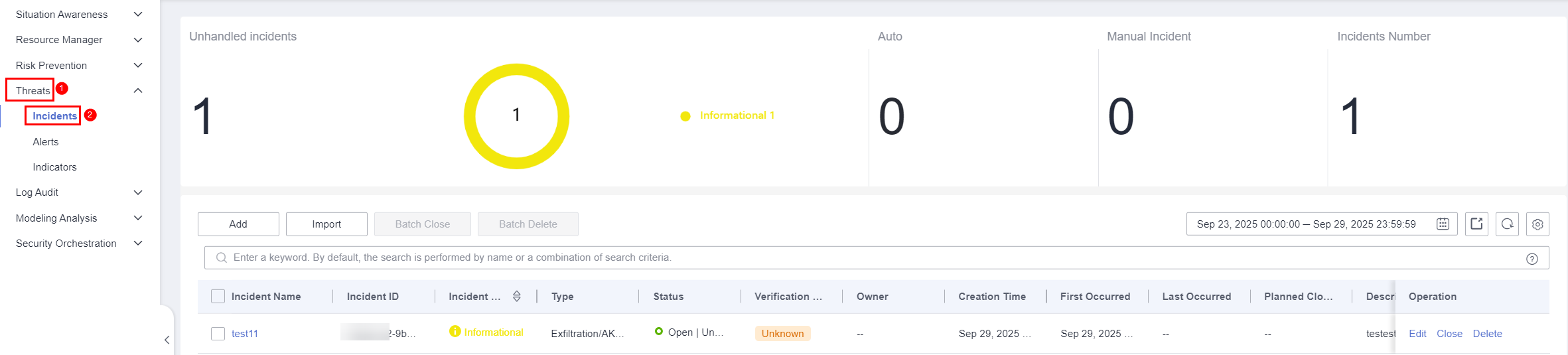
- 在事件管理列表中,单击目标事件所在行“操作”列的“编辑”,右侧弹出编辑事件页面。
- 在弹出的“编辑”页面中,编辑事件参数。
表2 编辑事件参数说明 参数名称
参数说明
基础信息
事件名称
自定义事件名称,命名规则如下:
- 可输入中文字符、英文大写字母(A~Z)、英文小写字母(a~z)、数字(0~9)和特殊字符(-_ ())。
- 长度不能超过2550个字符。
事件类型
选择事件类型。
(可选)业务ID
填写事件对应的业务ID。
事件等级
选择严重等级。可选的等级有:致命、高危、中危、低危、提示。
状态
选择事件状态。
可选事件状态有:打开、阻塞、关闭。
- 打开:确认事件未处理或故障仍然存在,可选择打开。
- 阻塞:确认事件因为特定原因无法进一步处理或解决,可选择阻塞。
- 关闭:确认事件已处理完成,问题已解决或故障已消失,可选择关闭事件。
(可选)责任人
选择事件的主要责任人。
数据源产品名称
选择数据源产品的名称,不支持修改。
数据源类型
选择数据源所属类型,不支持修改。
时间线
首次发生时间
该事件首次发生时间。
(可选)最近发生时间
该事件最近一次发生的具体时间。
(可选)计划关闭时间
选择事件计划关闭时间。
其他
(可选)验证状态
选择事件的验证状态,标识事件的准确性。
- 未知:无法确认事件是否带来实质的攻击。
- 攻击成功:确认该事件已经攻击成功。
- 攻击失败:确认该事件已经攻击失败。
(可选)阶段
选择您的事件阶段。
- 准备:准备资源处理事件。
- 检测与分析:检测与分析事件发生原因。
- 控制、清除、恢复:进行事件问题处理。
- 告警后活动:事件处理完成后的后续活动。
(可选)调试数据
选择是否开启模拟调试功能,不支持修改。
(可选)标签
填写事件的标签。如“矿池”,“外联”等,多个标签用逗号隔开。
描述
事件描述信息,输入规则如下:
- 可输入中文字符、英文大写字母(A~Z)、英文小写字母(a~z)、数字(0~9)和特殊字符(-_ ())。
- 长度不能超过10240个字符。
- 单击“确认”,完成事件编辑。编辑事件配置完成后,在左侧导航栏选择,进入事件管理页面,在事件管理页面可查看事件信息,详细操作指导和事件参数解释请参见查看事件信息。
相关操作
- 查看事件信息:在安全云脑的事件管理页面,可以通过查看事件列表了解近360天的事件的统计信息列表。列表内容包括事件的名称、类型、等级和发生时间等。并可通过自定义过滤条件,如事件名称、事件等级和发生时间等,快速查询到相应事件的统计信息。
- 导入或导出事件:您可以将事件详情导出到本地,便于跨部门协作处理事件,提高内部信息共享效率。最多支持导出9999条事件记录。
- 关闭或删除事件:介绍如何关闭事件,删除事件信息。
- 告警转事件或关联事件:当收到告警信息且经过分析后,如果发现有攻击成功或有其他较为严重影响的,则需要进行单独处理,可以将它转为事件或关联事件。告警与事件的区别和联系请参见告警和事件关系说明。






